WhatsApp recorre a un tipus de notificació per defecte per avisar-nos dels missatges entrants dels nostres contactes, un conjunt de sons, llums i vibracions de tipus estàndard per a tots els nostres contactes i diferenciar-se així d'altres aplicacions. Tot i així, podem configurar l'aplicació per personalitzar les notificacions segons els contactes que considerem, perquè puguem identificar un contacte o un altre segons el tipus de sons, llums o vibracions. És un sistema molt útil per identificar ràpidament converses o xats que siguin del nostre interès i les podem diferenciar d'altres que no haguem de prestar tanta atenció.
Com configurar les notificacions de WhatsApp
Gràcies a aquest sistema, podem personalitzar totes les notificacions de tan popular aplicació de missatgeria per destacar certes converses o xat sobre altres, canviant des del so que emet el nostre terminal fins al format de vibració, passant per la informació que es previsualitza a la pantalla abans que accedim al missatge. Segueix el nostre tutorial per fer que el teu smartphone soni o vibre segons el tipus de contacte que t'escriu.
Accedeix a l'usuari a personalitzar
El primer que hem de fer és obrir l'aplicació de WhatsApp i accedir-hi finestra de conversa de l'usuari al que volem personalitzar les notificacions. Allí haurem de dirigir-nos al icona d'opcions representat per tres punts, situat a la cantonada superior dreta de la pantalla.
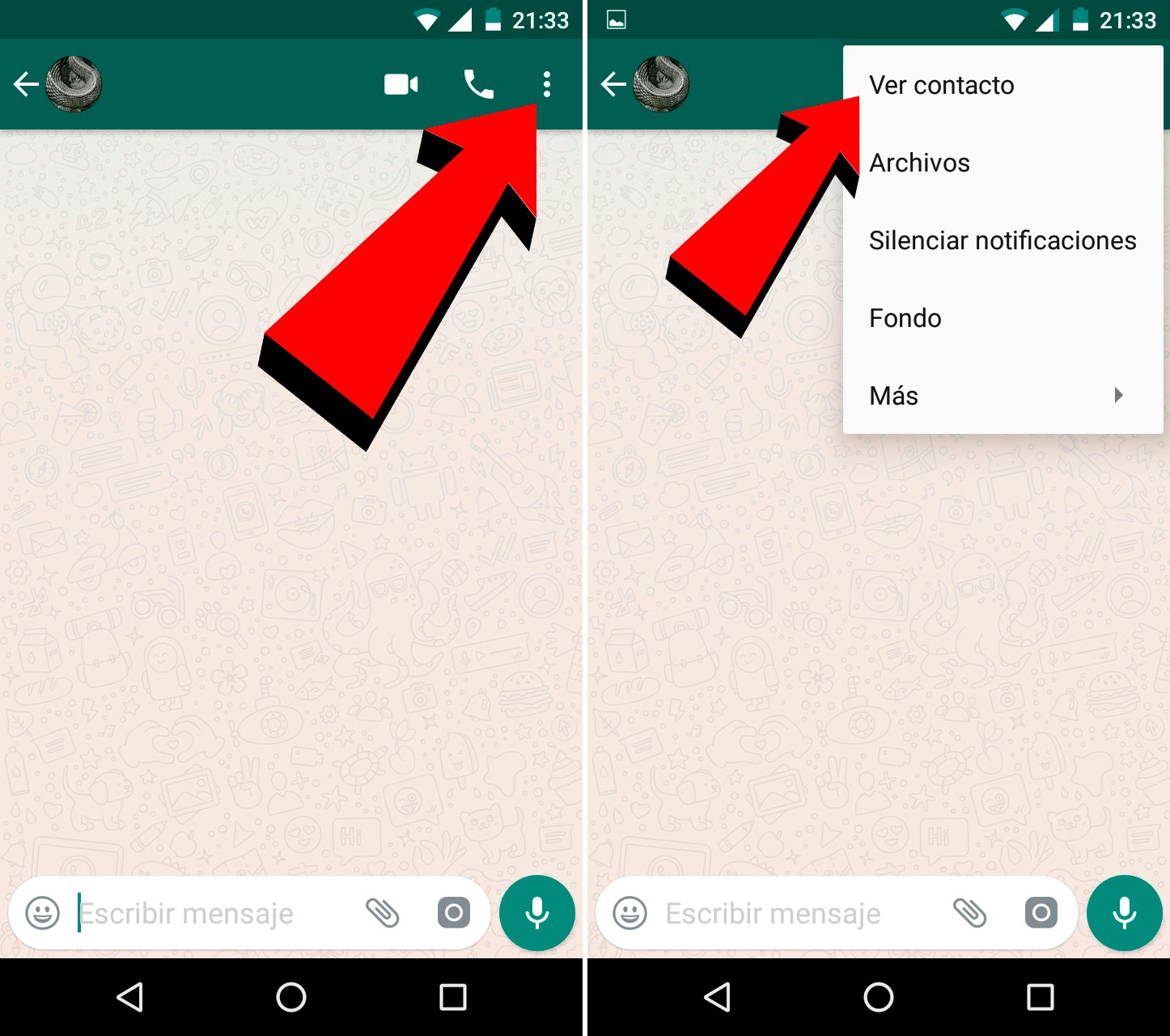
Accediu a les opcions de l'usuari
Quan tinguem el menú desplegat, cal accedir a l'opció Veure contacte, situada en primer lloc i que ens permetrà accedir al perfil del contacte per personalitzar les vostres notificacions. Un cop estiguem al menú de l'usuari, haurem d'accedir a l'opció Notificacions personalitzades, situada en segon lloc després de Silenciar notificacions.
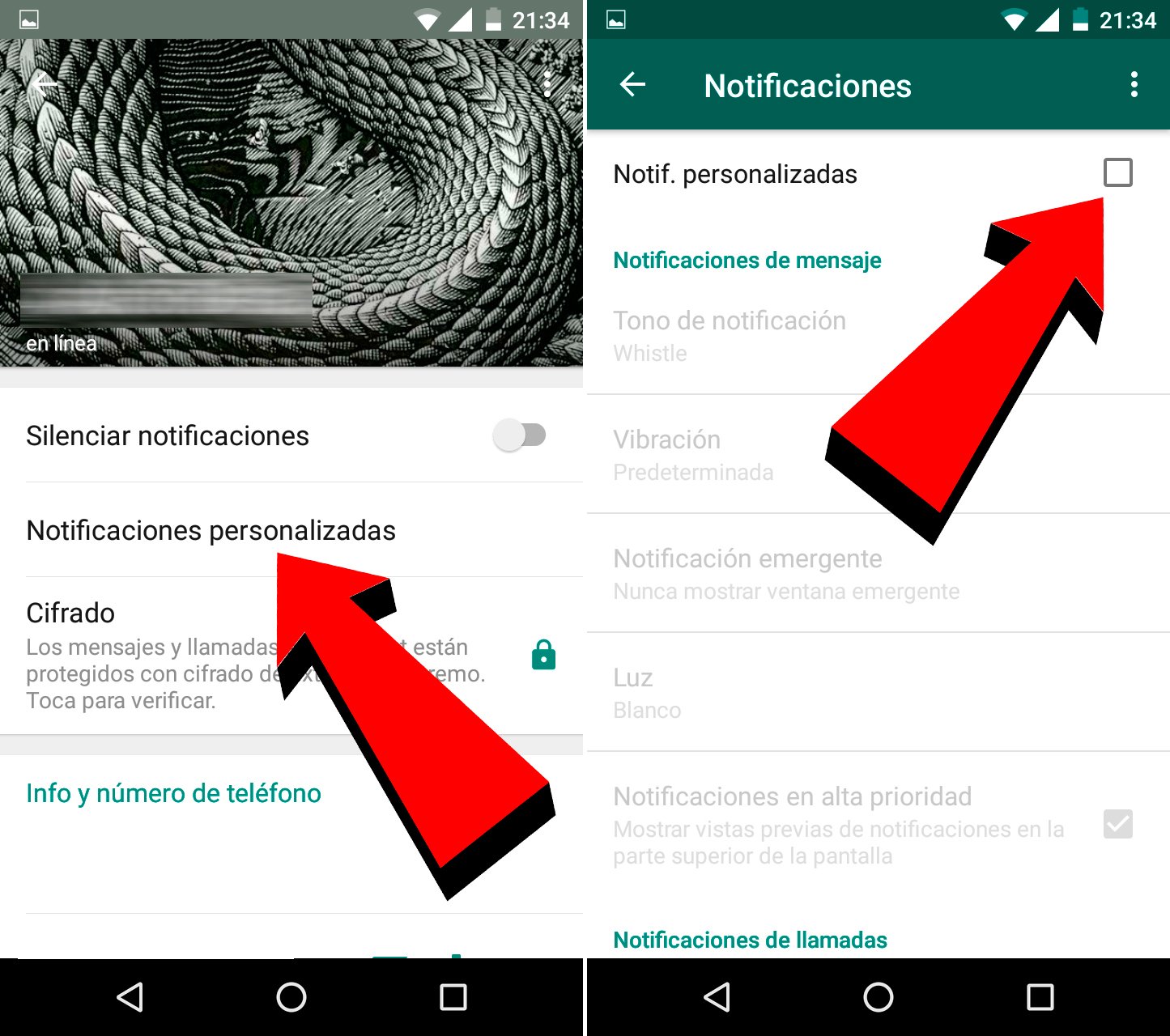
Personalitzar opcions de notificacions
Un cop estiguem al menú de Notificacions, totes les opcions estaran desactivades; per començar a personalitzar-les, hauríem d'activar l'opció Notif. personalitzades, situada en primer lloc; amb això, tindrem accés a totes les opcions de personalització de notificacions. Ara només haurem de prémer i configurar les opcions de personalització a través de cada apartat. A continuació us oferim un resum de cada opció:
- To de notificació: A través d'aquesta opció podrem canviar el so o la melodia de les notificacions quan rebem un missatge. Per defecte sonarà el so per defecte de WhatsApp, però podem posar qualsevol so o melodia que vulguem i que tinguem emmagatzemat al nostre terminal.
- Vibració: Amb aquesta opció podrem triar com vibrarà el mòbil quan rebem una nova notificació d'un contacte concret. Així, podem escollir entre la vibració predeterminada, vibracions curtes, vibracions llargues o cap.
- Notificació emergent: Si creiem que un contacte és prou important per destacar més les seves notificacions que la resta, sempre podrem triar que apareguin com a finestra emergent on es vegi el text. Podem triar entre mostrar aquesta finestra sempre que la pantalla estigui encesa o quan la pantalla estigui apagada.
- Llum: Amb aquesta opció podem triar el color de la llum que apareixerà al mòbil per avisar-nos d'una nova notificació.
- Notificacions en alta prioritat: Podem triar mostrar una notificació en vista prèvia del text a la part superior de la pantalla.
- To: Ens permetrà definir el to de la trucada de WhatsApp.
- Vibració (trucada): A través d'aquesta opció podem triar la vibració de la trucada de WhatsApp.
